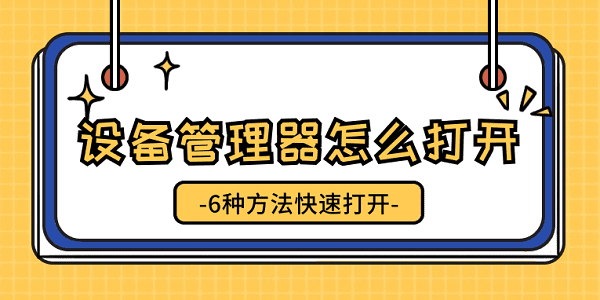
使用快捷键是一种快捷的打开设备管理器的方法,只需要同时按下“ Win + X”组合键,在弹出的菜单中选择“设备管理器”即可打开。
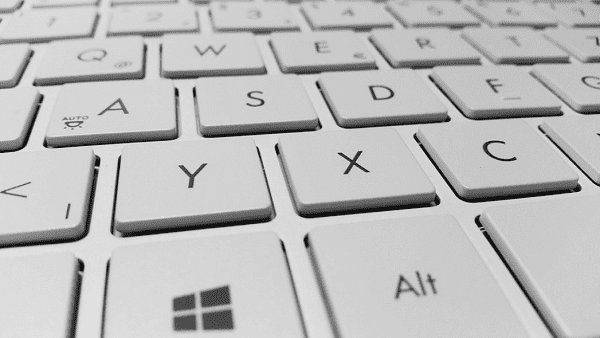
在Windows 10中,同时按下组合键“ Win + R在弹出的运行窗口中输入“ devmgmt.msc然后点击确定,即可打开设备管理器。
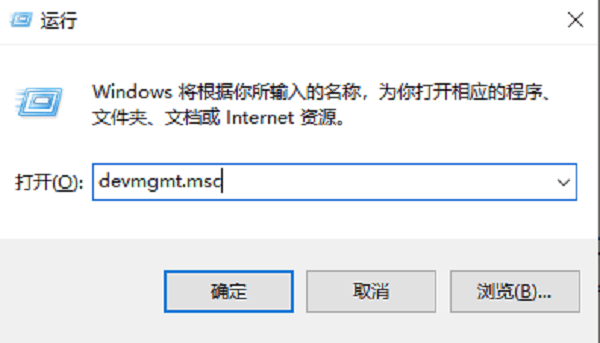
驱动人生不仅是一款更新及安装电脑驱动的专业软件,同时也提供了Windows系统多种快捷窗口,让用户在升级电脑驱动的同时也能快速打开设备管理器,达到一举两得的效果。
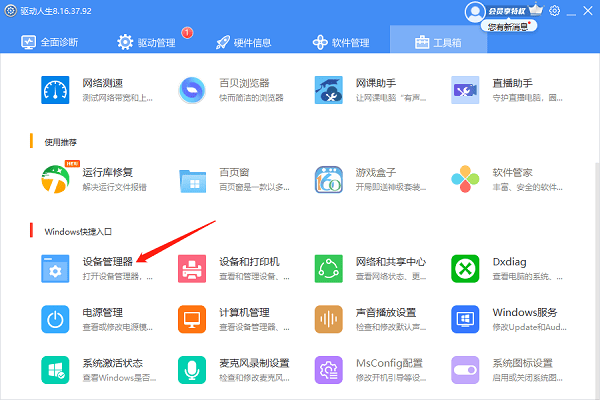
按下组合键“ Win + R在弹出的运行窗口中输入“ control”并回车打开“ 控制面板”。在打开的控制面板窗口中,点击“ 硬件和声音”图标。在打开的设备和打印机窗口中,可以找到“ 设备管理器点击打开即可。
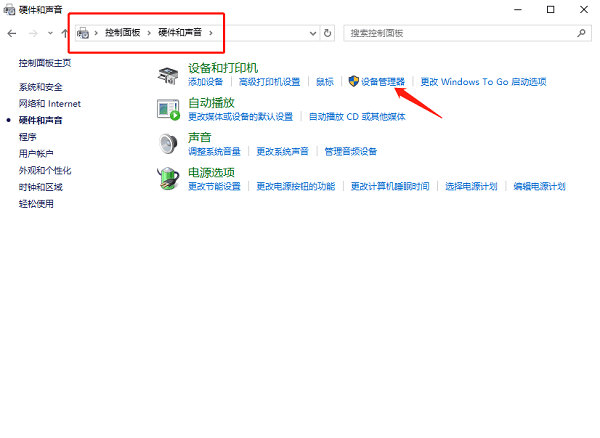
在桌面或者文件资源管理器里找到“ 此电脑右键点击选择“ 属性下拉后在“ 相关设置”里找到设备管理器的入口,就可以打开设备管理器。
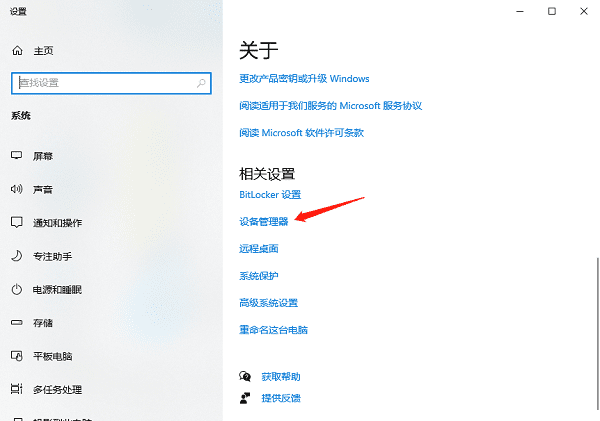
点击电脑左下角的“ 搜索”按钮,然后在弹出的搜索栏中输入“设备管理器”并回车,就可以打开设备管理器。
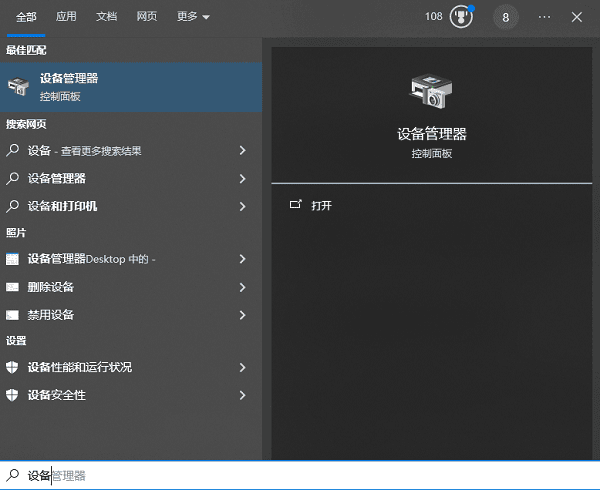
通过以上几种方法,相信您已经能够轻松打开设备管理器了,在设备管理器里不仅能查看到您电脑连接到的硬件设备,还能查看这些设备是否存在异常,必要时可以对设备进行“ 禁用”、“ 卸载”或“ 更新驱动程序”。
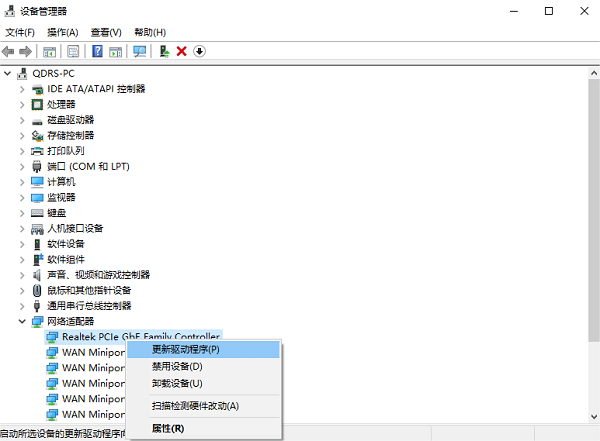












 浙公网安备
33010802011855号
浙公网安备
33010802011855号